Edición de grabaciones, Borrado parcial división de una grabación, 3seleccione “continue”, luego pulse [ok – Panasonic DMRPWT500EC User Manual
Page 42: 4seleccione “delete”, luego pulse [ok, 5pulse [return, 4seleccione “finish” y pulse [ok
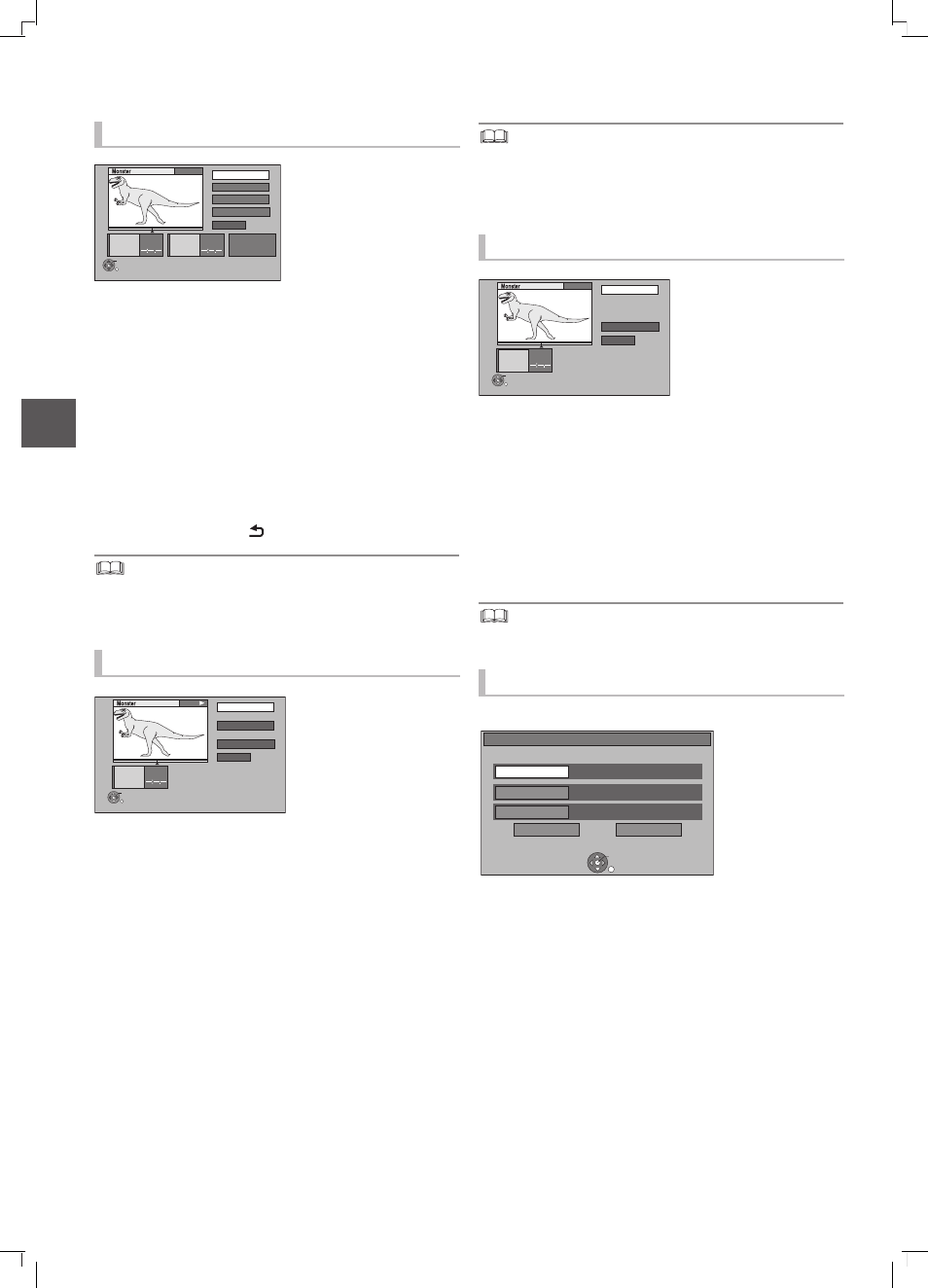
Ed
ic
ió
n
de
v
íd
eo
VQT3C82
42
Edición de grabaciones
1
Seleccione “Partial Delete” en “Edit”,
luego pulse [OK].
Pulse [OK] sobre el punto inicial y el
punto final que desee borrar.
2
●Pulse [PLAY/a1.3 1] para iniciar la reproducción cuando
se efectúa una pausa en la reproducción.
3
Seleccione “Continue”, luego pulse [OK].
●Seleccione “Next”, luego pulse [OK] para borrar otras secciones.
Se pueden gestionar hasta 20 secciones. ( vaya al paso 2)
4
Seleccione “Delete”, luego pulse [OK].
●En la escena que se ha borrado parcialmente se
genera un marcador de capítulo.
5
Pulse [RETURN ].
●
Puede encontrar el punto que desee utilizando las funciones de búsqueda,
Time slip, etc.
No puede seleccionar puntos si se encuentran muy cerca entre sí.
No puede establecer un punto final anterior al inicial.
●
1
Seleccione “Divide Title” en “Edit”, luego
pulse [OK].
Pulse [OK] en el punto en que desee dividir el título.
2
●
Para confirmar el punto de división
Seleccione “Preview”, luego pulse [OK]. (La unidad
reproduce 10 segundos antes y después del punto de división.)
●
Para cambiar el punto de división
Reinicie la reproducción y seleccione “Divide”, luego
pulse [OK] en el punto de división.
3
Seleccione “Continue”, luego pulse [OK].
Seleccione “Divide”, luego pulse [OK].
4
●
Es posible que el video y el audio justo antes y después del punto de división
queden momentáneamente cortados.
Las grabaciones divididss forman un grupo de títulos.
Puede encontrar el punto que desee utilizando las funciones de búsqueda,
Time slip, etc.
●
●
1
Seleccione “Change Thumbnail” en “Edit”,
luego pulse [OK].
Pulse [PLAY/a1.3 1] para reanudar la reproducción.
Pulse [OK] en el punto en que desee usar
como miniatura.
2
3
≥
Cambiar el punto
Reinicie la reproducción y seleccione “Change”, luego
pulse [OK] en el punto que desee cambiar.
4
Seleccione “Finish” y pulse [OK].
≥ Puede encontrar el punto que desee utilizando las funciones de búsqueda,
Time slip, etc.
El tipo de programa que se visualiza en la grabación, puede
cambiarse.
1
Seleccione “Change Prog.Type” en “Edit”,
luego pulse [OK].
Seleccione el elemento del que desee cambiar el tipo
de programa y, a continuación, pulse [OK].
Seleccione el tipo de programa, luego pulse [OK].
Seleccione “Set” y luego pulse [OK].
2
3
4
Borrado parcial
División de una grabación
Start
Next
Continue
0:43.21
End
Start
End
Please set the start
point with playback
operation and skip.
OK
RETURN
�
Divide
Preview
Continue
0:00.22
Divide
OK
RETURN
PLAY
Cambiar las miniaturas
Cambiar el tipo de programa en una entrada
Change
Finish
0:00.22
Change
OK
RETURN
�
Start play and select the image of
a thumbnail.
Select the item for prog.type change.
OK
RETURN
Movie
Prog.Type 1
( No Prog.Type )
Prog.Type 2
Set
Cancel
( No Prog.Type )
Prog.Type 3
Change Prog.Type
